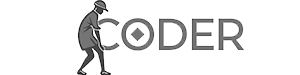Этот урок посвящен анимации трёхмерных объектов с помощью библиотеки GSAP (GreenSock Animation Platform). Ранее использовалась функция Animate, но GSAP позволяет создавать более сложные анимации.
Подключение GSAP
Для использования GSAP подключите её к проекту. Рекомендуется использовать CDN. Найдите GSAP на сайте CDN (например, jsdelivr) и скопируйте код подключения. Вставьте его в файл index.html перед подключением index.js. Обычно достаточно тега <script> с атрибутом src, указывающим путь к библиотеке.
Анимация куба с помощью GSAP
В файле index.js добавим код для анимации куба. Создадим комментарий GSAP для обозначения блока кода анимации. Далее, используем GSAP для анимации позиции куба:
// GSAP
gsap.to(cube.position, {
y: 2,
x: 1,
duration: 1,
ease: "power1.inOut",
repeat: -1, // Бесконечное повторение
yoyo: true // Возвращение в исходное положение
});Описание кода:
- gsap.to() запускает анимацию.
- cube.position — анимируемый объект (позиция куба).
- { y: 2, x: 1 } — изменение координат по осям Y и X.
- duration: 1 — длительность анимации (1 секунда).
- ease: "power1.inOut" — тип анимации (ускорение и замедление).
- repeat: -1 — бесконечное повторение анимации.
- yoyo: true — эффект «маятника» (возвращение в исходное положение).
Этот код создаёт анимацию, где куб постоянно движется вверх и вправо, с эффектом ускорения и замедления, и возвращается в исходное положение. Аналогично можно анимировать вращение, масштаб и другие свойства объектов.
Взаимодействие с пользователем: подсветка и анимация при наведении
Добавим подсветку объекта при наведении курсора мыши и соответствующую анимацию.
Удалим или закомментируем предыдущую анимацию. Создадим функцию onMouseMove для получения координат мыши. В функции animate будем использовать функцию intersectObject для проверки пересечения курсора с объектом.
Создадим два материала: originalMaterial (красный цвет) и highlightMaterial (белый цвет с emissive).
const originalMaterial = new THREE.MeshStandardMaterial({ color: 0xff0000 });
const highlightMaterial = new THREE.MeshStandardMaterial({ color: 0xffffff, emissive: 0xffffff, emissiveIntensity: 0.5 });
// ... (код создания куба с использованием originalMaterial) ...
function onMouseMove(event) {
// ... (код получения координат мыши) ...
}
function animate() {
// ...
if (intersectObject) { // предполагается, что переменная intersectObject определена ранее
if (!isHovered) {
cube.material = highlightMaterial;
isHovered = true;
gsap.to(cube.scale, { x: 1.5, y: 1.5, z: 1.5, duration: 1.5, ease: "power1.out" }); // Добавлена z-координата для масштабирования по всем осям
}
} else {
cube.material = originalMaterial;
isHovered = false;
gsap.to(cube.scale, { x: 1, y: 1, z: 1, duration: 1.5, ease: "power1.out" }); // Добавлена z-координата для возвращения к исходному масштабу
}
// ...
}
let isHovered = false;Теперь при наведении курсора на куб, его материал меняется на highlightMaterial (белый, светящийся), и он увеличивается в размерах. При убирании курсора, материал и размер возвращаются к исходным значениям.
В этом уроке мы создали сложные анимации в Three.js с помощью GSAP и реализовали интерактивное взаимодействие пользователя с объектом, добавляя анимацию и изменение внешнего вида при наведении курсора. Это позволяет создавать более привлекательные и динамичные трёхмерные сцены.